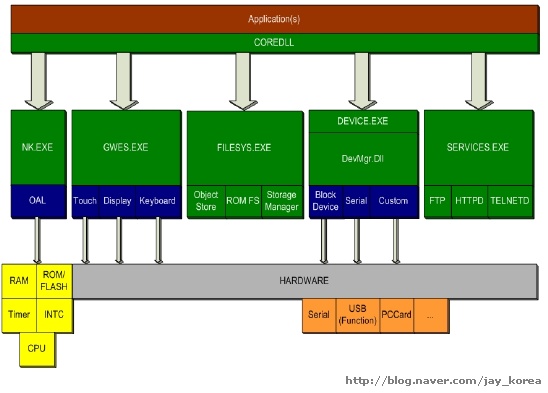SW 개발자의 길, 아니다 싶으면 포기하라!
ZDNet Korea의 컬럼니스트 중 한명인 류한석 소장은 얼마 전 자신의 컬럼에 ‘한국에서 SW 개발자가 성공하지 못하는 세가지 이유’를 통해 어려운 사회적 현실을 이야기 했다. 그러한 이유가 아니더라도, SW 개발자로 성공한다는 것 자체는 다른 어떠한 직업과 견주어도 결코 쉬운 것만은 아닐 것이다.
한국 자바 개발자의 1세대라 할 수 있는 김명호 박사 역시 개발자 출신으로 성공의 길을 걷고 있다고 할 수 있지만 “이 길이 아니다 싶으면 차라리 다른 일을 하라”는 말을 서슴지 않고 내던지고 있다. 요즘 시대에 개발자는 한국이라는 좁은 시장에서가 아니라 전세계적으로 통할 수 있는 전문성을 가져야 하는데, 이를 달성하는 것은 결코 쉬운 일이 아니기 때문이다.
SW 개발자로 성공하려면, 단기간 학원 교육을 통해, 누구나 습득할 수 있는 주류 기술 몇 가지만 배워서는 안 된다. 코딩, 테스트, 디버깅, 이식, 성능, 설계, 스타일 등 다양한 소양을 갖춘 전문인이 진정한 개발자라고 할 수 있다. 단순히 코딩만을 할 줄 안다고 해서 전문인으로써의 ‘정신과 혼’을 담지 않고 있다면 ‘하급 노동자’에 지나지 않는다는 것이다.
개발자와 아키텍트는 다르다
한국의 개발자들은 마치 개발자가 아키텍트로 가는 중간 단계로, 한번쯤 거쳐야 할 과정쯤으로 여기는 경향이 있다. 그러나 아키텍트와 개발자는 엄연히 다른 직업이다. 아키텍트가 되기 위해 개발자 경험이 있는 것은 좋지만, 막연하게 개발자를 거쳐 아키텍트가 된다고 생각하는 것은 옳지 않다는 것이 김박사의 설명이다.
그는 “아키텍트가 될 자질을 갖추는 것은 개인의 소양에 따라 다르다. 이를 건설에 비유하자면, 개발자는 건설현장에서 일하는 인부고 아키텍트는 건축설계사라고 볼 수 있다. 미적, 공학적인 요소를 갖추었을 때 건축설계사가 되는 것처럼, 현장 인부가 자신의 경력을 통해서만 될 수는 없는 것이다”라며 “대신 그들은 미장이나 도색 전문가 혹은 작업반장이 될 수 있다. 즉, 해달 분야의 전문가로 훌륭히 성공할 수 있는 것이다”라고 말했다.
그렇다고 벽돌을 나르는 수준의 초급 개발자가 10년 후 작업반장 수준의 상급 개발자가 되는 것은 아니다. 먹고 살기 위해서 개발을 한다면 행복해 질 수 없을 테고, 당연히 훌륭한 개발자가 될 수도 없다. 때문에 개발자들이 당면한 과제는 어떻게 하면 훌륭한 개발자가 될 수 있냐는 올바른 방법론이 필요하다.
이에 대해 김명호 박사는 몇 가지 지침을 가르쳐 준다.
훌륭한 개발자가 되려면?
1) 기본에 충실해야 한다.
여기서 말하는 기본과 초급은 분명 다르다. 개발자라면 알고 있어야 할 프로그래밍의 기본 구조나 알고리즘 등의 기본에 충실하지 못하다면, 10년이 지나도 불행하기는 마찬가지일 것이다. 만약 개발자인 당신이 먹고 살기에 급급해서 수박 겉핥기로 몇몇 기술만 습득했다면 지금이라도 당장 시작하는 것이 중요하다. ‘언젠가는 적용해야 할 핵심기술’을 습득하는 것이 중요하다.
2) 지식의 포트폴리오를 유지하라.
재테크에서의 교훈에 따라 ‘달걀을 한 바구니에 담지 마라’는 것을 생각하자. 즉, 개발자는 어느 한 분야에 올인하지 말고 ‘남들도 다 아는’ 주류 기술과 ‘남들은 모르는’ 전문 기술로 분산 투자해야 한다는 것이다.
3) 분야 전문가나 해박한 지식을 갖춰라.
앞서 언급한 대로 건설현장에서 미장이나 도색 전문가, 작업반장이 될 수 있는 분야별 전문가가 된다면 어디서든 존중 받을 수 있다. 그러나 여기서 중요한 것은 과도한 욕심을 부려서는 안 된다는 것이다. 분야의 전문가인 동시에 해박한 지식을 갖추고 있다면 그야말로 ‘천재’라고 할 수 있지만, 이 둘 중 한가지만 갖춰도 충분하다는 것이다. 모든 분야에 대해 피상적인 지식만을 갖추고 있다거나, 사장된 기술에 매달린다거나, 자아도취에 빠져 자신만의 방법이 옳다고 여기는 오류를 범할 수 있기 때문이다.
4) 학습을 두려워 마라.
이것이 김박사가 가장 강조하는 부분으로, 충분한 기본지식을 갖추고 있다면 새로운 지식을 습득하는 것에 두려움이 없으며 새로운 기술을 습득하고 끊임없이 발전해 나가는 것이야 말로 행복한 개발자가 되는 최우선 요소다. 만약 새로운 기술을 습득하는데 더디다고 느낀다면 그것은 기본이 부족하기 때문이며, 지금이라도 기본을 습득해 나간다면 신기술 습득에 대한 두려움은 사라진다.
이러한 개발자를 위한 성공 방법론이 제시됐음에도 불구하고, 개발자가 선택할 수 있는 최악의 길은 ‘다른 길을 찾아가는 것’이다. 개발자가 뭐 그리 대단한 것인가? SW 개발자가 아니더라도 얼마든지 다른 분야에서 전문인이 될 수는 있는 것이다. 자신이 택했지만 SW 개발자로의 미래가 안 보인다고 생각된다면, 과감히 다른 길을 선택하라.
개발자야 말로 ‘파레토의 80대 20의 법칙’이 가장 확실하게 적용되는 분야다. 20%의 능력 있는 개발자만이 훌륭하게 80%의 개발을 수행할 수 있다.
[暗, 과연 한국에서 SW 개발자가 성공할 수 있나?]
김명호 박사는 SW산업에서 이러한 파레토의 법칙이 중요하다고 말한다. 뛰어난 소수의 전문인력이 SW산업을 발전시킬 수 있고, 이러한 인재를 정책적인 지원 하에 키워내야 한다는 것이다.
그러나 현실은 그다지 밝지 않아 보인다. 정부의 정책이라는 것이 ‘노동정책’에 가깝기 때문이다. 즉, 대학과 같은 전문교육기관에 의한 전문가를 양성한다기 보다 실업자를 줄이기 위해 하급 개발자를 배출해 내는데 급급하고 있다는 지적이다.
막상 현재 대학의 교육 현실은 어떠한가? 학부제를 도입한 이후, 학생들은 어려운 과목은 제외하고 쉽거나 학점을 잘 받을 수 있는 과목을 수강할 수 있게 된 상태다. 숙명여대 전산관련 학과의 한 교수는 “요즘 학생들은 알고리즘과 같이 기본을 다질 수 있는 과목은 어렵다고 회피한다. 그저 취업을 위한 학점 챙기기나 가벼운 프로그래밍 기술에 몰린다”고 안타까워한다.
이럴 바에는, 오히려 비전공자가 낫다는 의견도 있다. 기본에 충실하지 않은 전공자들보다 학원에서 5~6개월 집중적으로 배우고, 취직해서 급여를 받는 이들이 더욱 충실도가 높고 급여도 적게 든다는 것에 SI업체들이 매력을 느낄 수도 있다는 것이다.
실패 거듭하는 ‘SW 정책’
실제 이렇게 부실한(기본에 충실하지 못하다는 의미로, 이들이 모두 부실하다는 것은 아니다) 개발자들을 고용한 SI업체를 통해 프로젝트가 실패한 경우, 그 책임소재의 표적은 SI가 아닌 HW로 돌리는 경향이 있기도 하다. 어떻게 보면 이것이 ‘SW 분리발주 정책’을 창출한 계기 중 하나이며, 개발자의 ‘표준공임단가’를 책정하게 된 이유가 될 것이다.
특히 개발자에 대해 표준공임단가를 두어 금전적 보상에 제한을 두어서는 안 된다. 이는 능력 있는 전문가가 되고자 하는 이들의 의지를 꺾을 수 있기 때문이다. 핀란드의 한 대학에서 내놓은 조사자료에 의하면 ‘SW 개발생산성에 있어 훌륭한 개발자 1명의 개발생산성이 하급 개발자에 비해 20배 가량 높다’는 결과가 있다. 이는 급여 측면에서 볼 때에도 그 이상의 가치가 있는 것이다.
현재 정부의 실업정책에 가까운 SW 정책은 이러한 측면에서 많이 부족하다는 지적이다. 즉, 표준공임단가에 묶여 있기 때문에 국내에서는 아무리 뛰어나다고 해도 인정받지 못하는 토양이 굳어져 가고 있으며, 이는 마찬가지로 기업 내부에서도 개발자에게 인색할 수 밖에 없다.
또한 전문인을 양성하기 위해 수년의 기간이 필요하지만, 단기간 성과를 내야만 하는 국내의 프로젝트 특성도 개발자를 힘들게 하는 악순환에 한 몫 거들고 있다.
소수의 전문인 중심 체계 필요
김명호 박사는 “정책적으로 획기적인 변화가 있어야 한다. 노동집약적 산업이 아닌 지식집약적 산업으로 바꾸기 위한 정책이 필요하다. 물론 교육도 마찬가지다. 전산 관련 대학 정원을 줄여서 의욕이 있는 전문가를 양성해 내고 이들을 대상으로 SW정책을 만들어 가야 할 것이다”라고 말했다.
그는 또 “16만 명에 달하는 국내 개발자들 모두에게는 미안한 말이지만, 누구나 다 성공할 수는 없다. 끊임없이 노력할 수 있고 자기를 발전시킬 수 있는 소수 개발자들만이 성공할 수 있으며, SW 정책도 이들에게 마음 놓고 일할 수 있는 환경을 만들어 주는 산업으로 만들어야 정부차원의 ‘미래의 먹거리’ 산업으로 성장할 수 있을 것이다”라고 주장했다. @